یکی از دلایلی که منجر به بنا نهادن این سایت شد، شاید همین موضوع برنامه نویسی مالی و آموزش آن در بازار ارز دیجیتال بوده باشد. موضوعی که متاسفانه در وب فارسی کمتر به آن پرداخته شده است. برای این سری آموزش، از زبان برنامه نویسی پایتون استفاده می شود. در ابتدا، مقدماتی از این زبان آموزش داده می شود تا شما با کلیات این زبان برنامه نویسی آشنا شده و سپس وارد مباحث پیشرفته تر و برنامه نویسی مالی در پایتون می شویم. بدیهی هستش در ابتدا با آموزش نصب پایتون شروع کنیم. اگر از سیستم عامل مک یا لینوکس استفاده کنید، پایتون در آن ها نصب شده است به صورت پیش فرض. برای شروع، ما با PyQt شروع می کنیم و تلاش می کنیم با حل مثال های مختلف، شما رو با سینتکس های پایتون آشنا کنیم.
در ابتدا، ما باید خود پایتون را در سیستم نصب کنیم. برای نصب پایتون در سیستم عامل ویندوز، ابتدا وارد سایت python.org شده و از منو، گزینه دانلود را انتخاب می کنیم. و سپس با توجه به سیستم عامل مورد نظر، بر روی آخرین ورژن کلیک می کنیم:
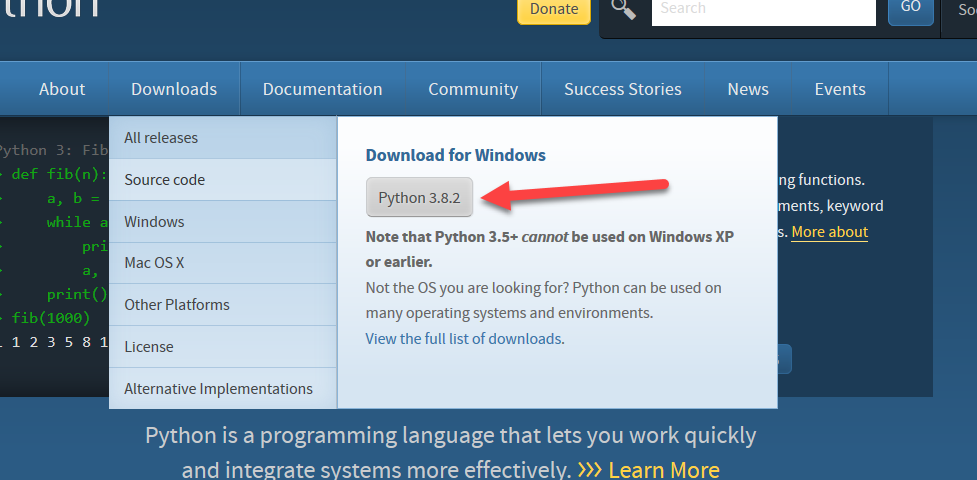
سپس، فایل دانلود شده را اجرا کرده و گزینه Add To Path را تیک میزنیم و Install Now را کلیک می کنیم.
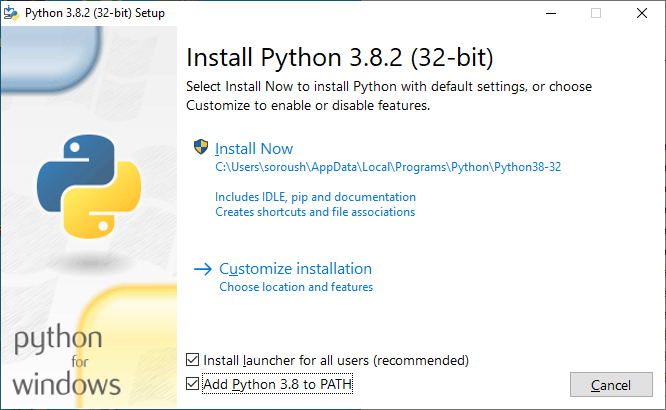
خب، پس از نصب پایتون، ما به نصب pyQT 5 میپردازیم. برای اینکار از دستور pip استفاده می کنیم که کار مارو بسیار در نصب پکیج ها و ماژول ها راحت می کند. قبل از اینکه آموزش pip رو بدم خدمتتون، باید محل ذخیره سازی فایل های پایتون رو پیدا کنید. به صورت پیش فرض در سیستم عامل ویندوز در این مسیر قرار دارند:
C:\Users\USERNAME\AppData\Local\Programs\Python\
که USERNAME رو باید با نام کاربری سیستم عامل خودتون تعویض کنید. پس از وارد شدن به این مسیر، بسته هایی که ما میخوایم نصب کنیم، در فولدر Lib و site-packages قرار می گیرند.
حال CMD را باز کنید و دستور زیر رو تایپ کنید:
pip install pyqt5
اگر به اینترنت وصل باشید، پس از وارد کردن این دستور، شروع به دانلود و نصب این ابزار می کند.
پس از نصب شدن pyqt5، ما دستور زیر را وارد می کنیم:
pip install pyqt5-tools
و سپس دستور زیر رو وارد کنید:
pip install pyinstaller
در پایان، ما فقط یک ادیتور نیاز داریم تا کدهای پایتون رو توش بنویسیم. ما برای شروع، notepad++ رو پیشنهاد میکنیم که میتوانید به صورت رایگان از این آدرس آن را دریافت کنید.
از مواردی که در بالا گفته شد، در ابتدا فقط از گزینه اول که خود پایتون هستش استفاده می کنیم و سپس وارد برنامه نویسی با QT شده و UI رو به برنامه خودمون اضافه می کنیم. یک مثال کاربردی (ساخت نرم افزار فروشگاهی) در بخش UI با هم حل می کنیم و بعد از آن وارد برنامه نویسی مالی با پایتون می شویم.
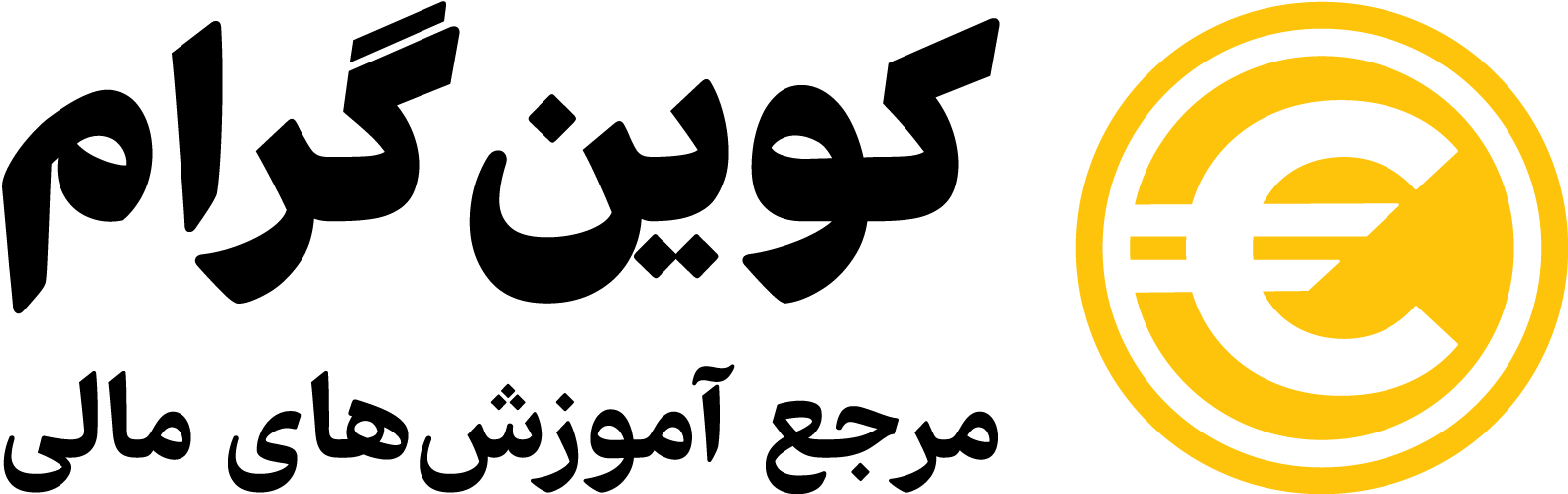
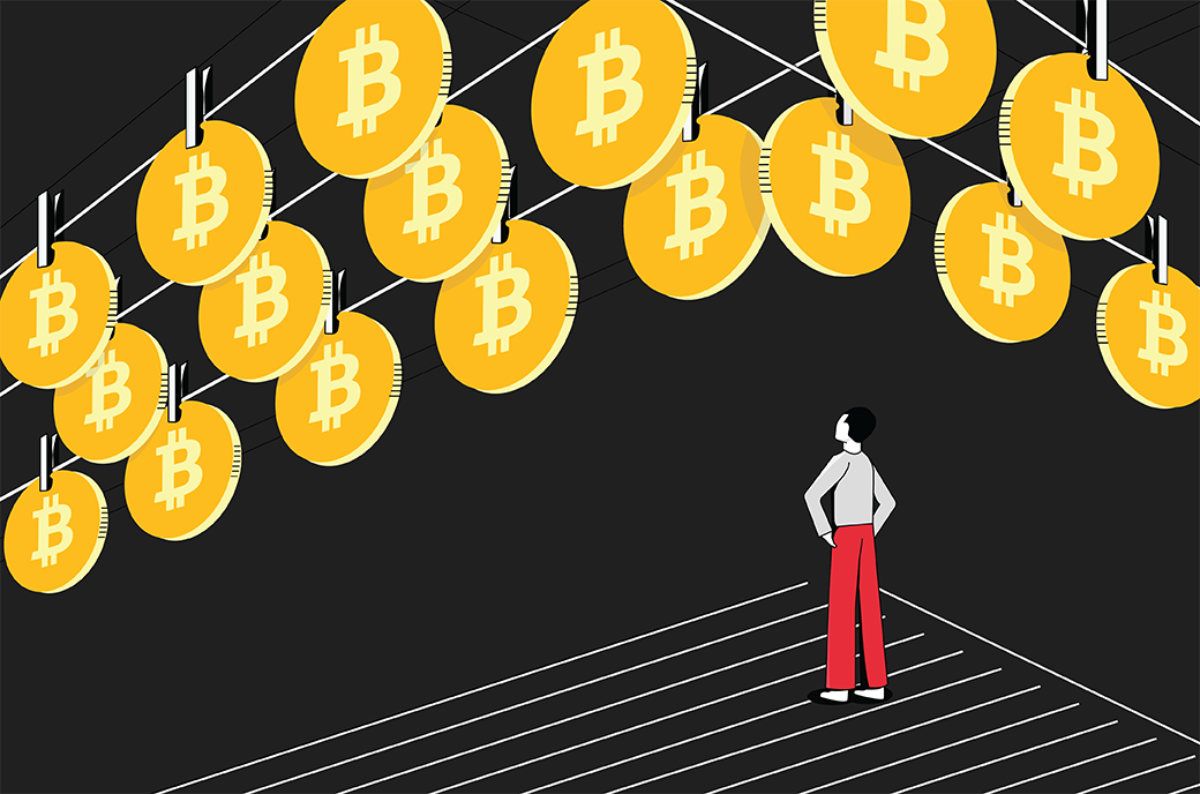
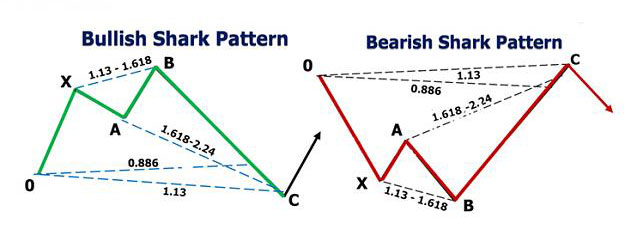
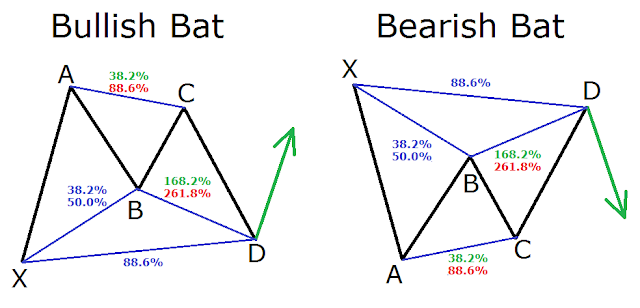
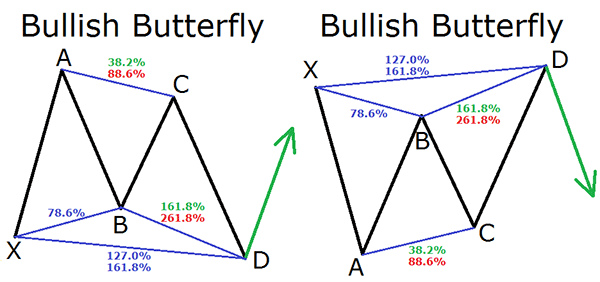
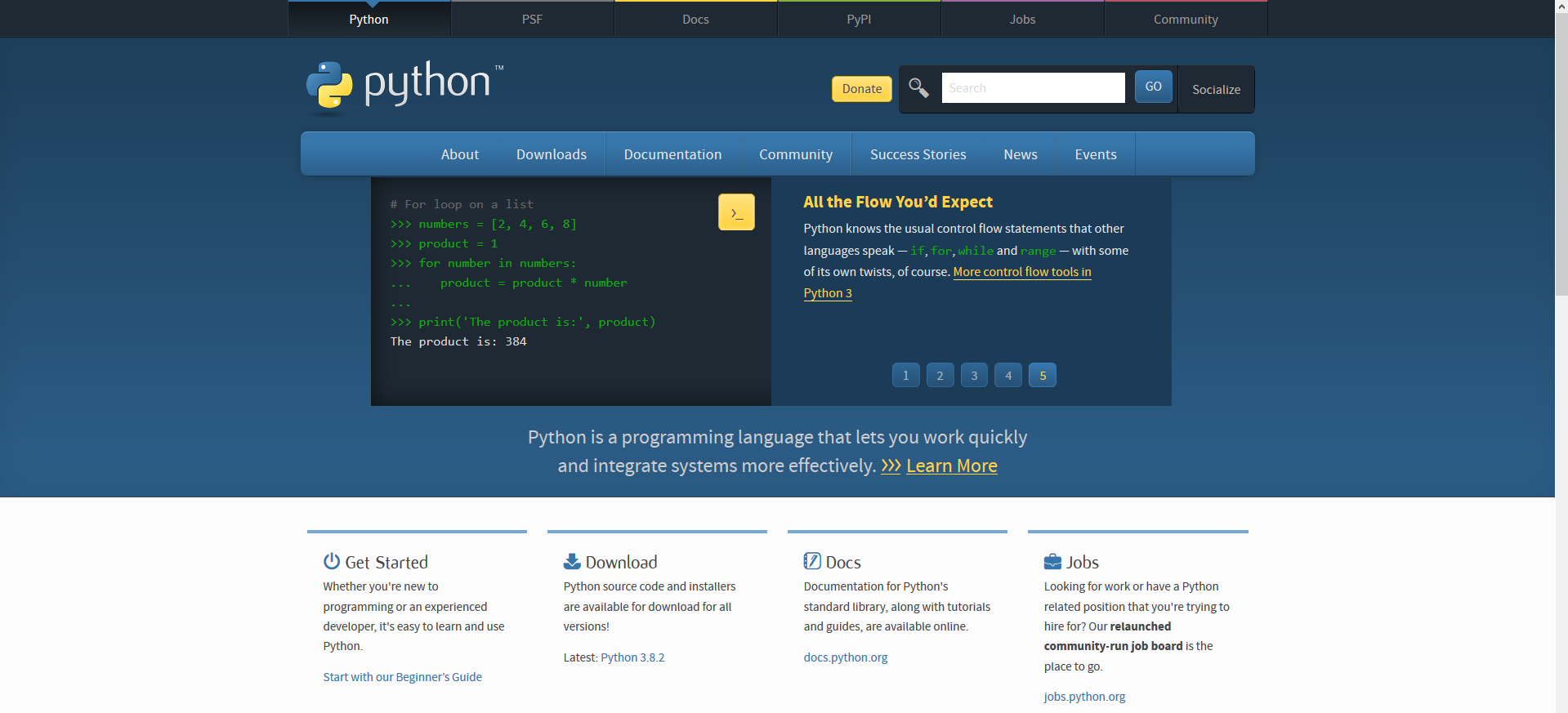
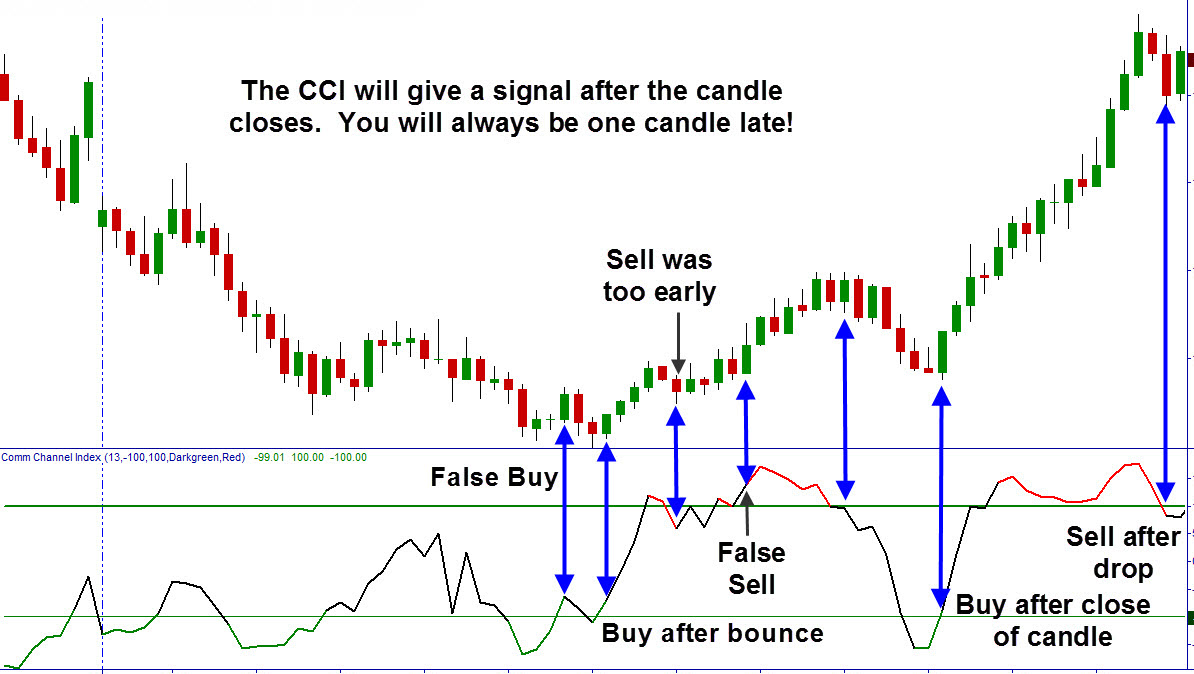

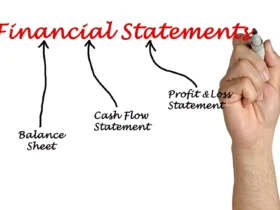
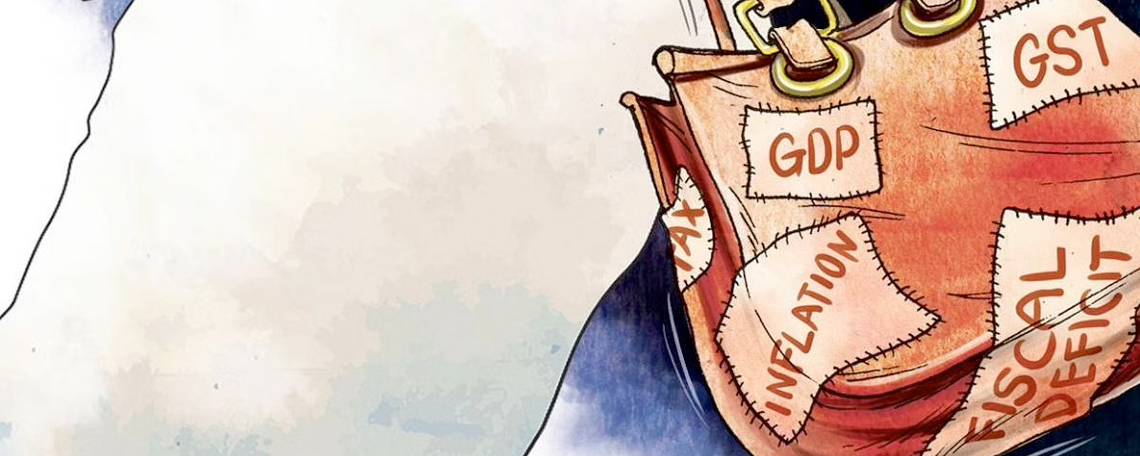
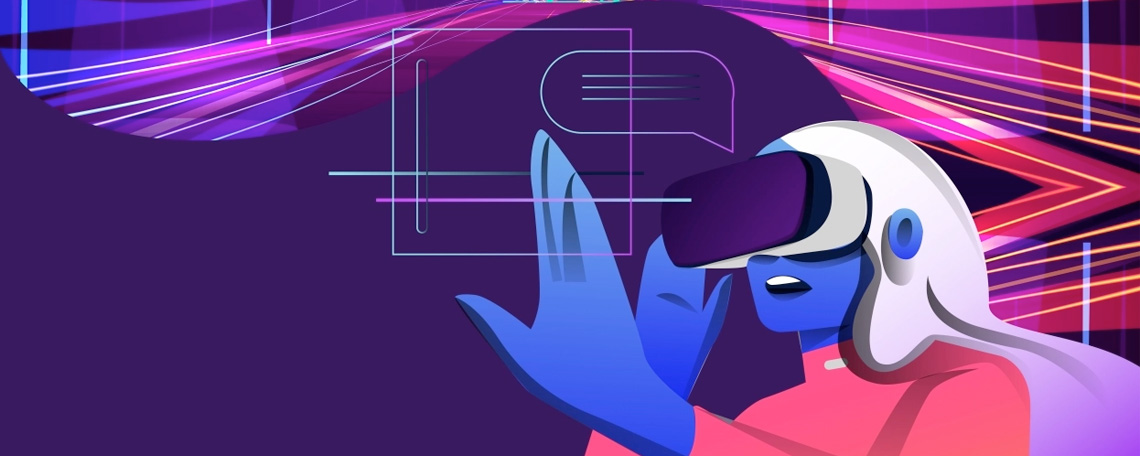

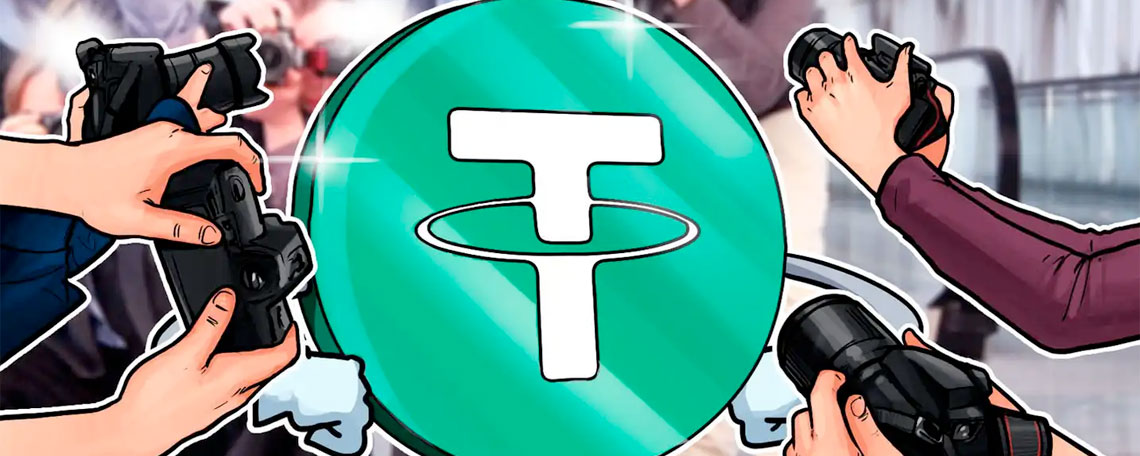


سلام ممنون از سایت خوبتون. از دوره ها تون دارم استفاده میکنم و جلوی ضررهام رو خیلی گرفت
سلام
پیروز باشید.
سلام اگه امکان داره یکم آموزش برنامه نویسیتون رو سریعتر کنید. یعنی فاصله زیاد بین جلسات نیفته
سلام
اگه کرونا فرصت بده صدای من در بیاد میسازم 🙂